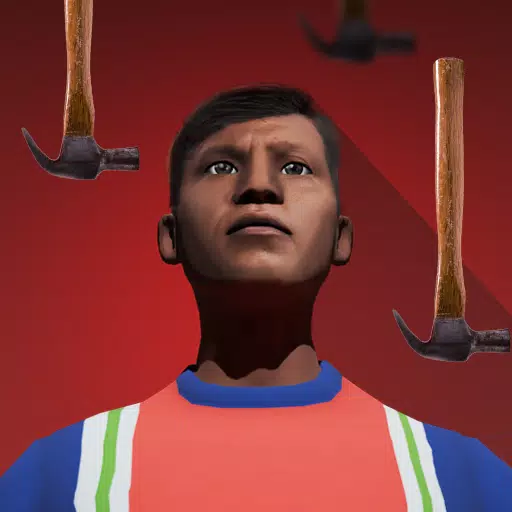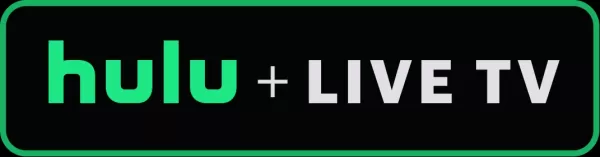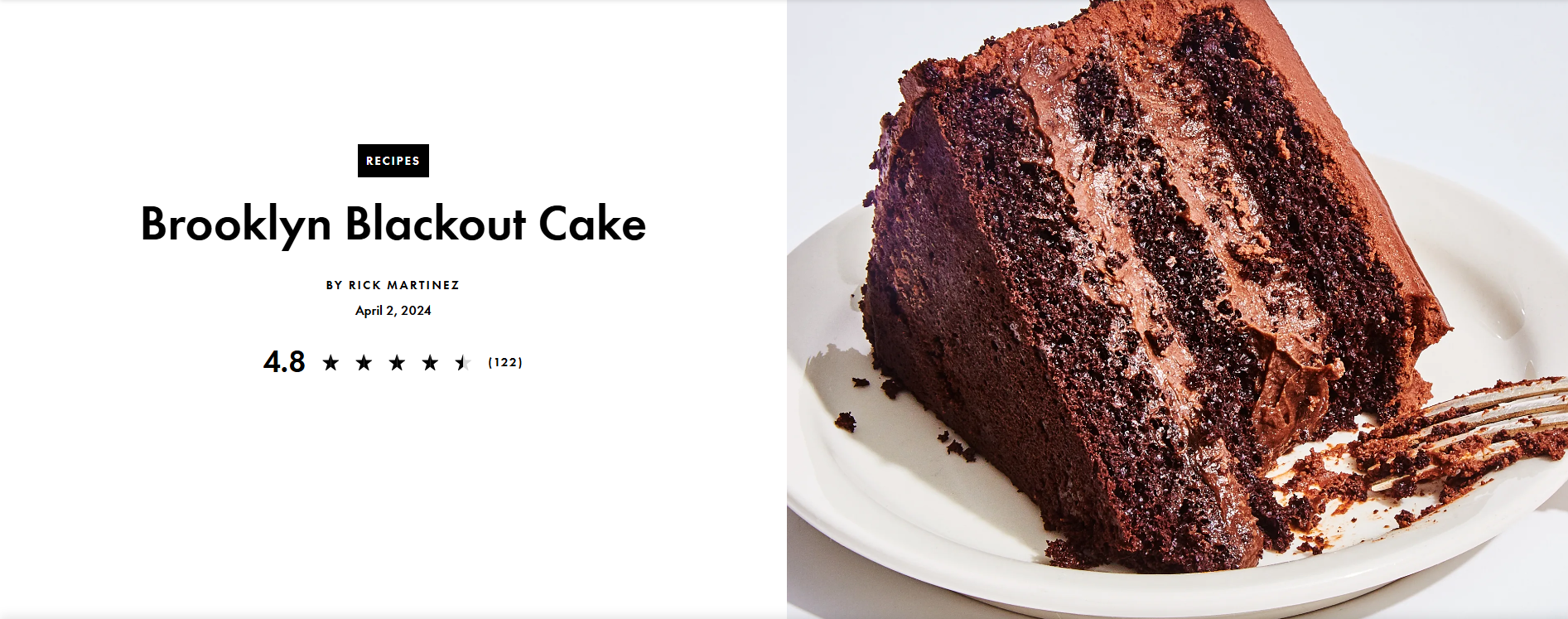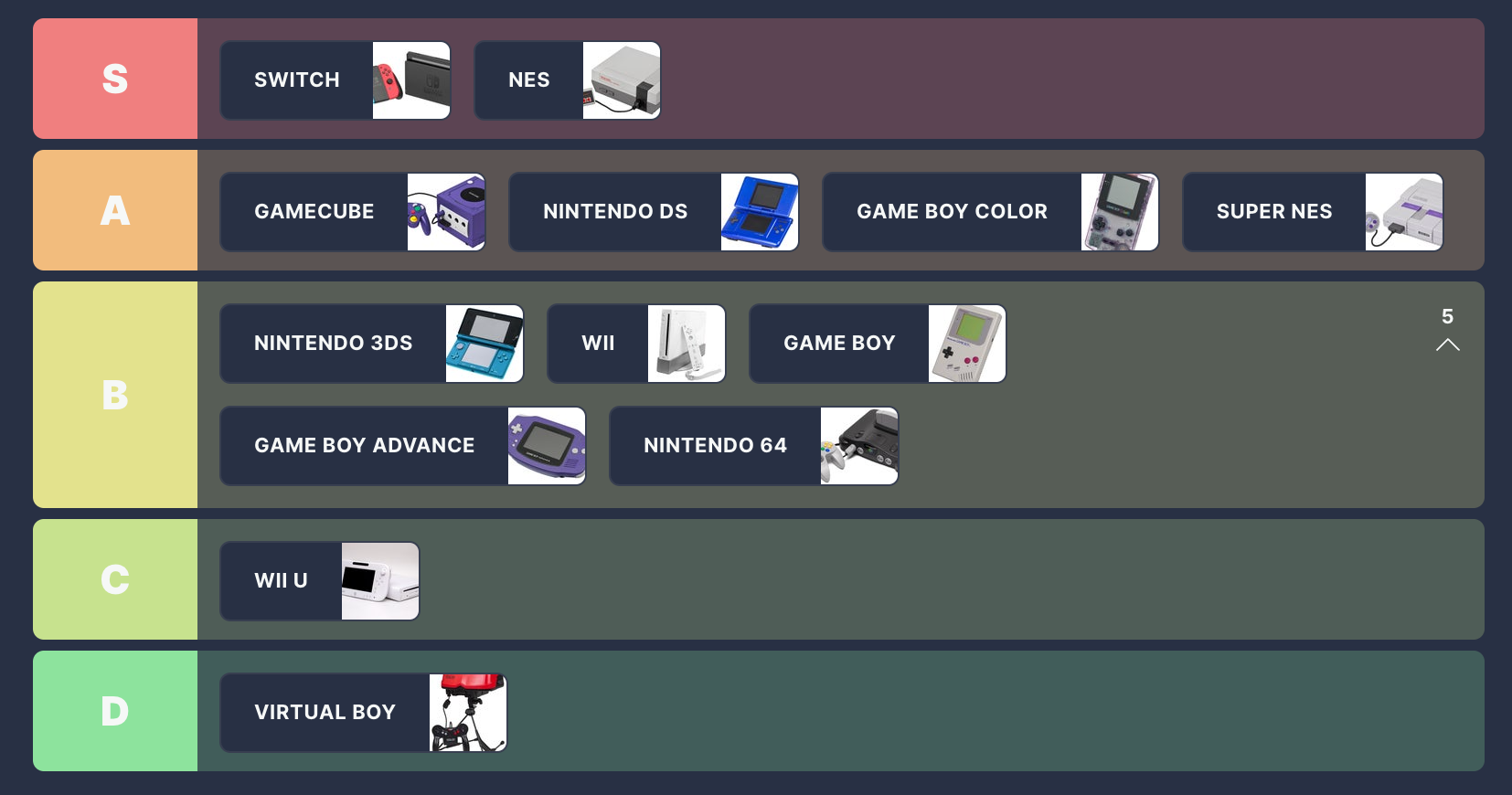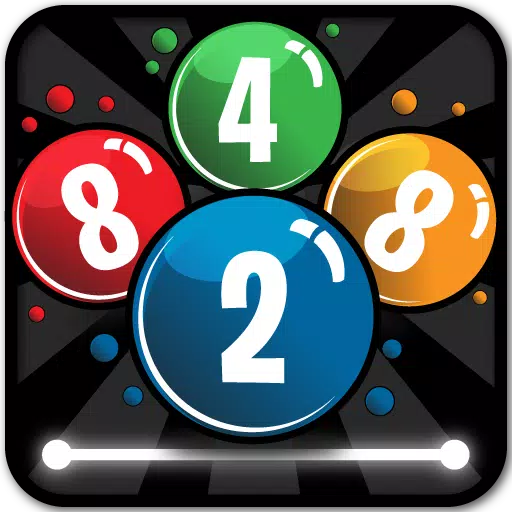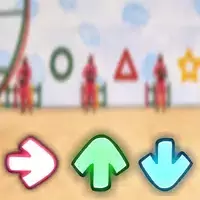Semplice aritmetica in minecraft: dividendo lo schermo in parti
Sperimenta la gioia nostalgica del gioco cooperativo con Minecraft! Questa guida descrive in dettaglio come impostare il gameplay a schermo diviso su Xbox One o altre console compatibili. Raccogli i tuoi amici, snack e bevande: iniziamo!
Considerazioni importanti:
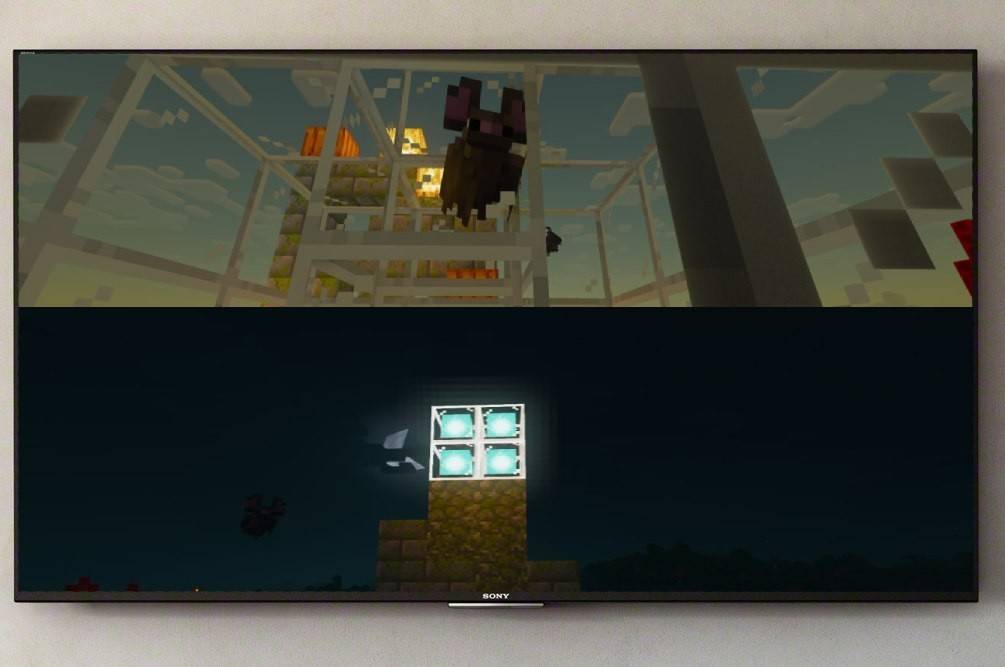 Immagine: Ensigame.com
Immagine: Ensigame.com
Minecraft Split-Screen è disponibile esclusivamente su console (Xbox, PlayStation, Nintendo Switch). Gli utenti del PC, purtroppo, non possono utilizzare questa funzione. Assicurati che la TV o il monitor supporti almeno la risoluzione HD a 720p e che la tua console sia in grado di produrre questa risoluzione. La connessione HDMI è consigliata per la regolazione della risoluzione automatica; Le connessioni VGA possono richiedere la configurazione manuale all'interno delle impostazioni della console.
Gameplay locale a schermo diviso:
 Immagine: Ensigame.com
Immagine: Ensigame.com
Fino a quattro giocatori possono godere di un gioco simultaneo a schermo diviso locale su una sola console. Il processo è simile tra le console, sebbene le specifiche dei pulsanti possano variare.
- Collegare la tua console: Utilizzare un cavo HDMI per una risoluzione ottimale.
- Lancio Minecraft: Inizia un nuovo gioco o continua uno esistente. Fondamentalmente, Disabilita l'opzione multiplayer nelle impostazioni del gioco.
- Configura il tuo mondo: Scegli difficoltà, impostazioni e parametri del mondo (salta se si utilizza un mondo esistente).
- Attiva i giocatori aggiuntivi: Una volta carica il gioco, premere il pulsante appropriato per aggiungere giocatori. Questo è in genere il pulsante "Opzioni" (PS) o "Start" (Xbox), spesso richiede una doppia pressione.
- Accedi ai giocatori: Ogni giocatore registra nel rispettivo account per unirsi al gioco.
- Divertiti! Lo schermo si dividerà automaticamente in sezioni (2-4 giocatori).
 Immagine: Ensigame.com
Immagine: Ensigame.com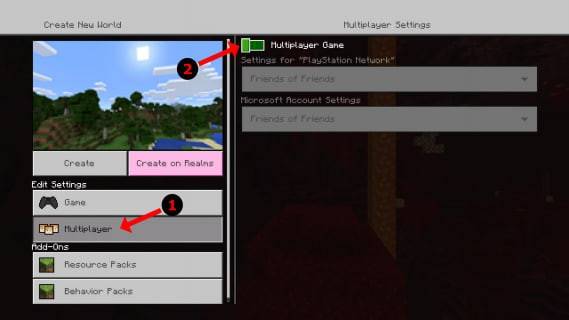 Immagine: Alphr.com
Immagine: Alphr.com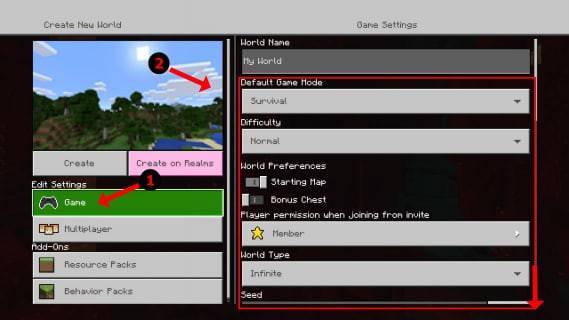 Immagine: Alphr.com
Immagine: Alphr.com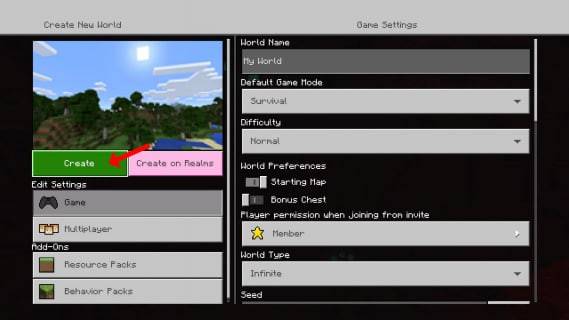 Immagine: Alphr.com
Immagine: Alphr.com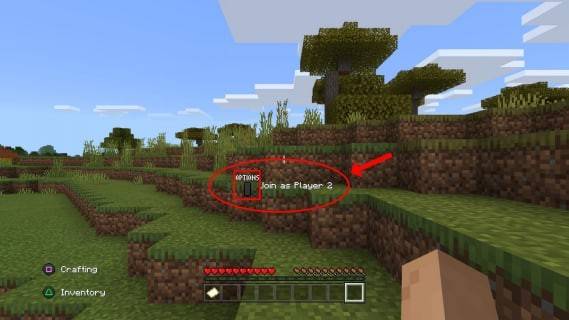 Immagine: Alphr.com
Immagine: Alphr.com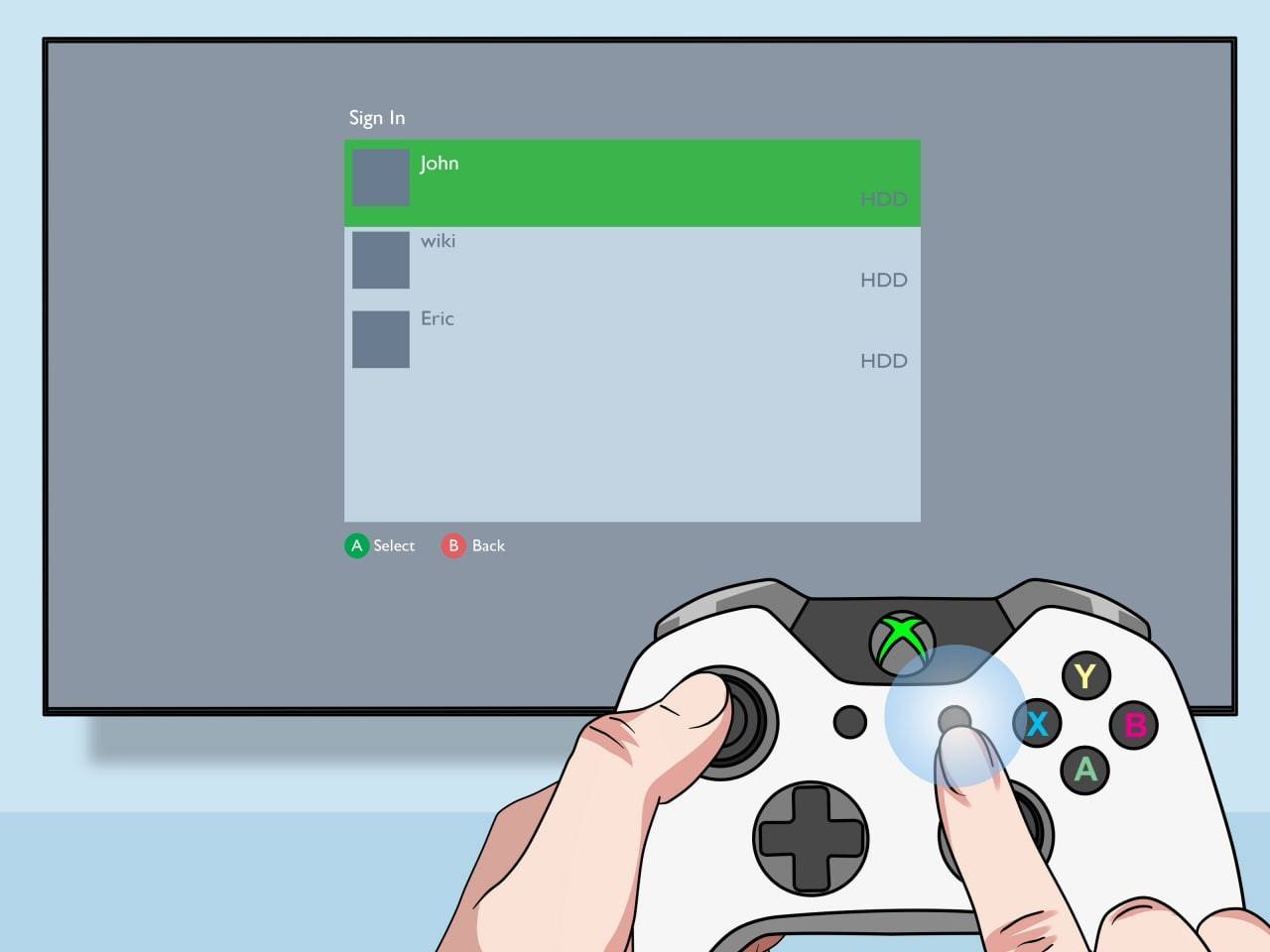 Immagine: pt.wikihow.com
Immagine: pt.wikihow.com
Multiplayer online con schermo diviso locale:
Sebbene non sia possibile schermo split online diretto, è possibile combinare schermo diviso locale con il multiplayer online.
- Accedi e crea un gioco: Segui i passaggi 1-3 dalle istruzioni locali a schermo diviso, maAbilital'opzione multiplayer questa volta.
- Invita amici online: Invia inviti ai tuoi amici online per unirsi al tuo gioco.
 Immagine: YouTube.com
Immagine: YouTube.com
Goditi il meglio di entrambi i mondi: il cameratismo dello schermo diviso locale con le possibilità ampliate del multiplayer online! Il gameplay cooperativo di Minecraft è davvero migliorato condividendo l'esperienza con gli amici.